Win10將OneDrive資料夾轉移到其他位置的方法
- WBOYWBOYWBOYWBOYWBOYWBOYWBOYWBOYWBOYWBOYWBOYWBOYWB轉載
- 2024-02-10 12:45:291325瀏覽
php小編新一為大家介紹了將OneDrive資料夾轉移到其他位置的方法。在Win10作業系統中,如果你希望將OneDrive的預設資料夾位置變更為其他位置,可以透過簡單的步驟來實現。首先,開啟OneDrive設置,然後選擇「位置」標籤。在此標籤中,你可以選擇「移動」按鈕,並選擇要將OneDrive資料夾移到的目標位置。完成後,點擊「應用」按鈕即可完成轉移。這樣,你就可以將OneDrive資料夾放置在任何你方便的位置,提高了檔案管理的靈活性和便利性。
Win10將OneDrive資料夾轉移到其他位置的方法
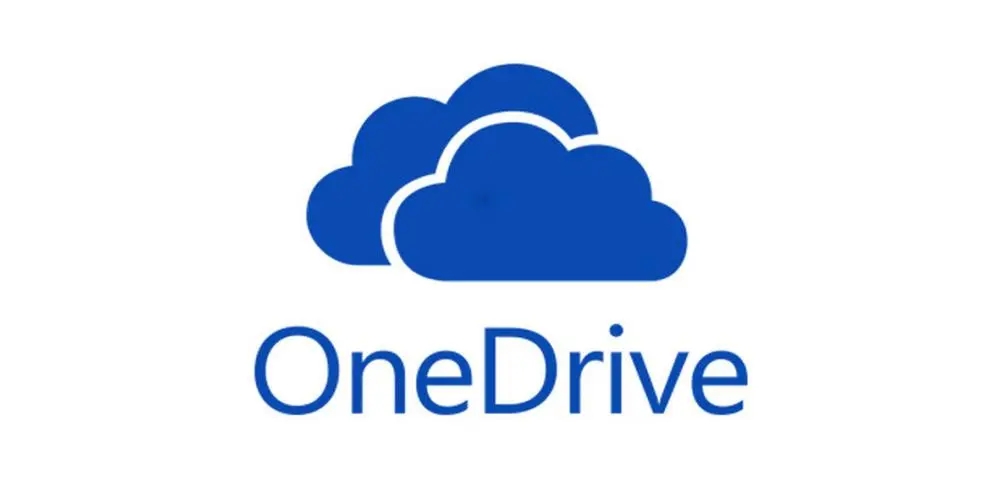
#1、開啟OneDrive應用程式:在工作列右下角找到OneDrive圖標,右鍵擊它,然後選擇“設定”。
2、開啟「設定」選單:在OneDrive設定視窗中,選擇「帳戶」標籤。
3、移動OneDrive資料夾:在「位置」部分,點選「移動」按鈕。
4、選擇新的資料夾位置:瀏覽並選擇您想要將OneDrive資料夾移至的新位置。可以選擇任意資料夾作為新的位置,但建議選擇一個在本機磁碟上的位置,如C:\Users\YourUsername\OneDrive。
5、確認選擇:在彈出的對話方塊中,點擊「使用此位置」以確認選擇。
6、同步檔案:OneDrive會開始將所有檔案和資料夾從舊位置移轉到新位置。這可能需要一些時間,具體時間取決於您的文件數量和大小。
以上是Win10將OneDrive資料夾轉移到其他位置的方法的詳細內容。更多資訊請關注PHP中文網其他相關文章!
陳述:
本文轉載於:xpwin7.com。如有侵權,請聯絡admin@php.cn刪除

